Apple 憑藉 iOS 17 中的一系列新功能再次讓我們驚嘆不已。其中一項功能是能夠個性化聯繫人照片和海報,以反映用戶的獨特個性。
這項創新功能可讓您將通話體驗提升到一個全新的水平。事不宜遲,讓我們了解如何在 iOS 17 中設置和使用聯繫人照片和海報。
如何在 iOS 17 中設置聯繫人照片或海報
啟動電話應用程序 → 訪問聯繫人菜單。選擇您的用戶卡以繼續。點擊聯繫照片和海報選項 → 選擇編輯。
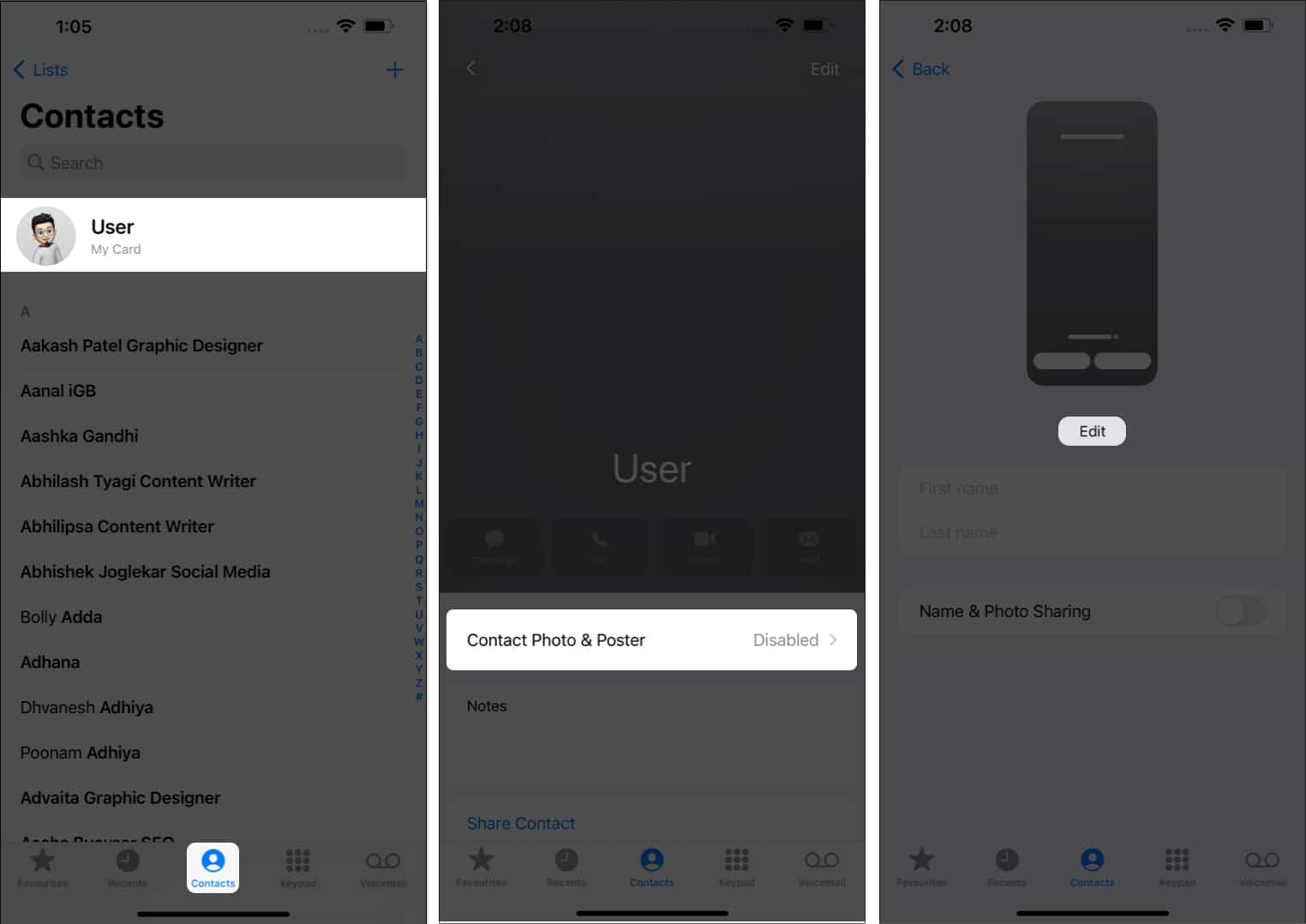 如果您是第一次設置聯繫人照片,請點按自定義。出現提示時,選擇聯繫照片或海報。
如果您是第一次設置聯繫人照片,請點按自定義。出現提示時,選擇聯繫照片或海報。
我選擇了聯繫照片。在這裡,您可以使用一系列可供選擇的選項(例如相機、照片、擬我表情和字母組合)為您的聯繫人照片設置所需的外觀。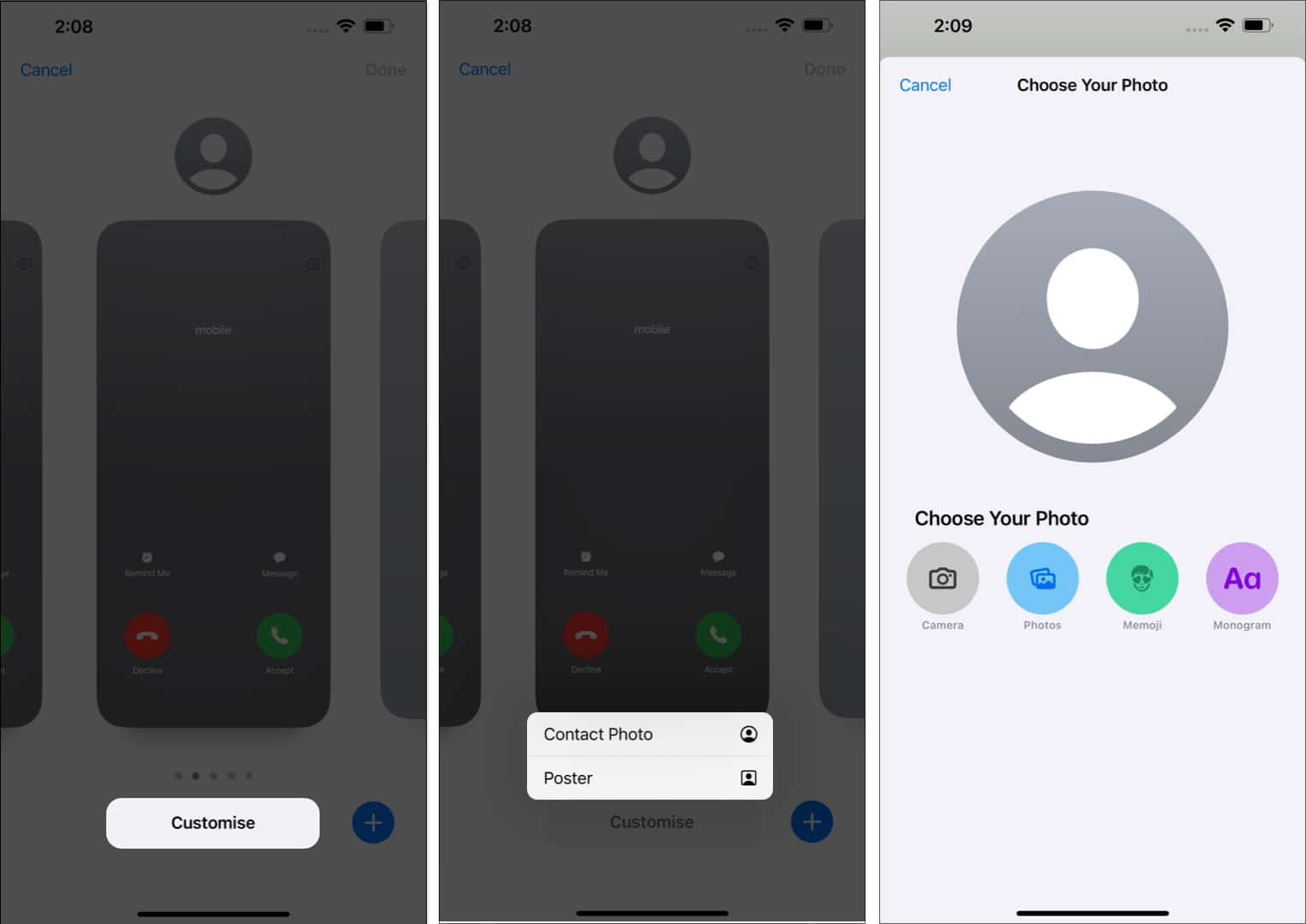 相機: 允許您單擊實時照片並將其保存為聯繫人照片。 照片:此選項使您可以使用您從設備圖庫中選擇的照片。 擬我表情:從範圍廣泛的預裝頭像中選擇您喜歡的擬我表情,或者相應地創建更個性化的東西。 Monogram:添加具有適合您偏好的樣式的雙字符文本。
相機: 允許您單擊實時照片並將其保存為聯繫人照片。 照片:此選項使您可以使用您從設備圖庫中選擇的照片。 擬我表情:從範圍廣泛的預裝頭像中選擇您喜歡的擬我表情,或者相應地創建更個性化的東西。 Monogram:添加具有適合您偏好的樣式的雙字符文本。
我已經通過添加擬我表情演示了該過程。因此,請注意,根據您繼續進行的選項,一些步驟可能會有所不同。指定您選擇的擬我表情后,選擇擬我表情樣式並點擊下一步。根據您的喜好移動和縮放設計。然後點擊選擇→ 下一步。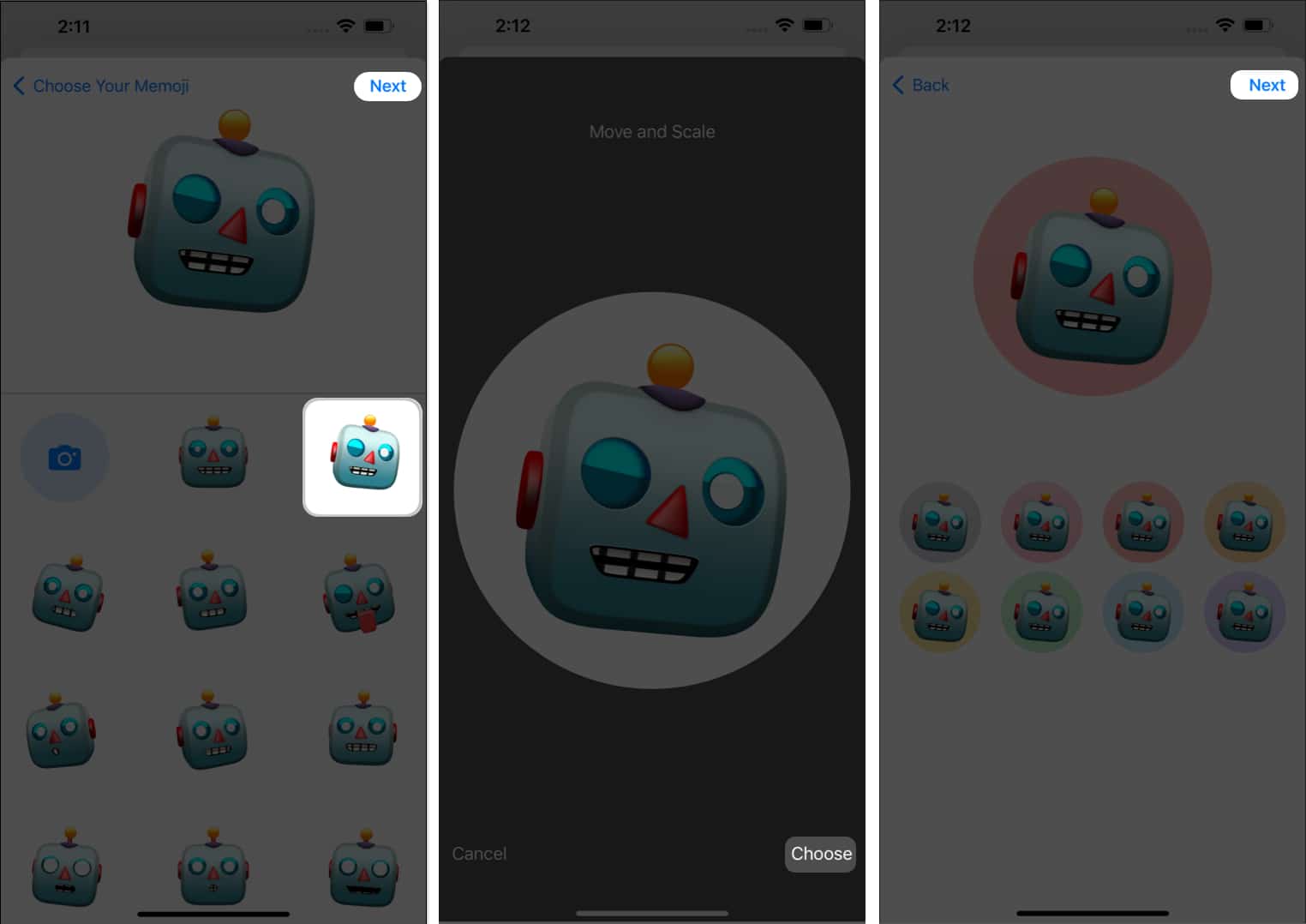 在這種情況下,系統會詢問您是否要到處使用這張照片? 點按使用與您 Apple ID 中的每個同步聯繫人共享您的聯繫人照片或海報。您可以大致了解人們如何看待您的來電者資料。此外,您可以打開姓名和照片共享選項並決定您希望如何共享您的個人資料。
在這種情況下,系統會詢問您是否要到處使用這張照片? 點按使用與您 Apple ID 中的每個同步聯繫人共享您的聯繫人照片或海報。您可以大致了解人們如何看待您的來電者資料。此外,您可以打開姓名和照片共享選項並決定您希望如何共享您的個人資料。
如何刪除已保存的聯繫人照片或海報在 iOS 17 中
有瞭如此驚人的功能供您使用,您不由自主地創建多個模板是可以理解的。但是您可以通過刪除一些您永遠不會使用的模板來控制這股浪潮。
按照上述部分中的步驟1-4進行操作。只需在要刪除的模板上向上滑動即可。出現提示時,點擊垃圾桶圖標 → 刪除。現在,點擊完成結束該過程。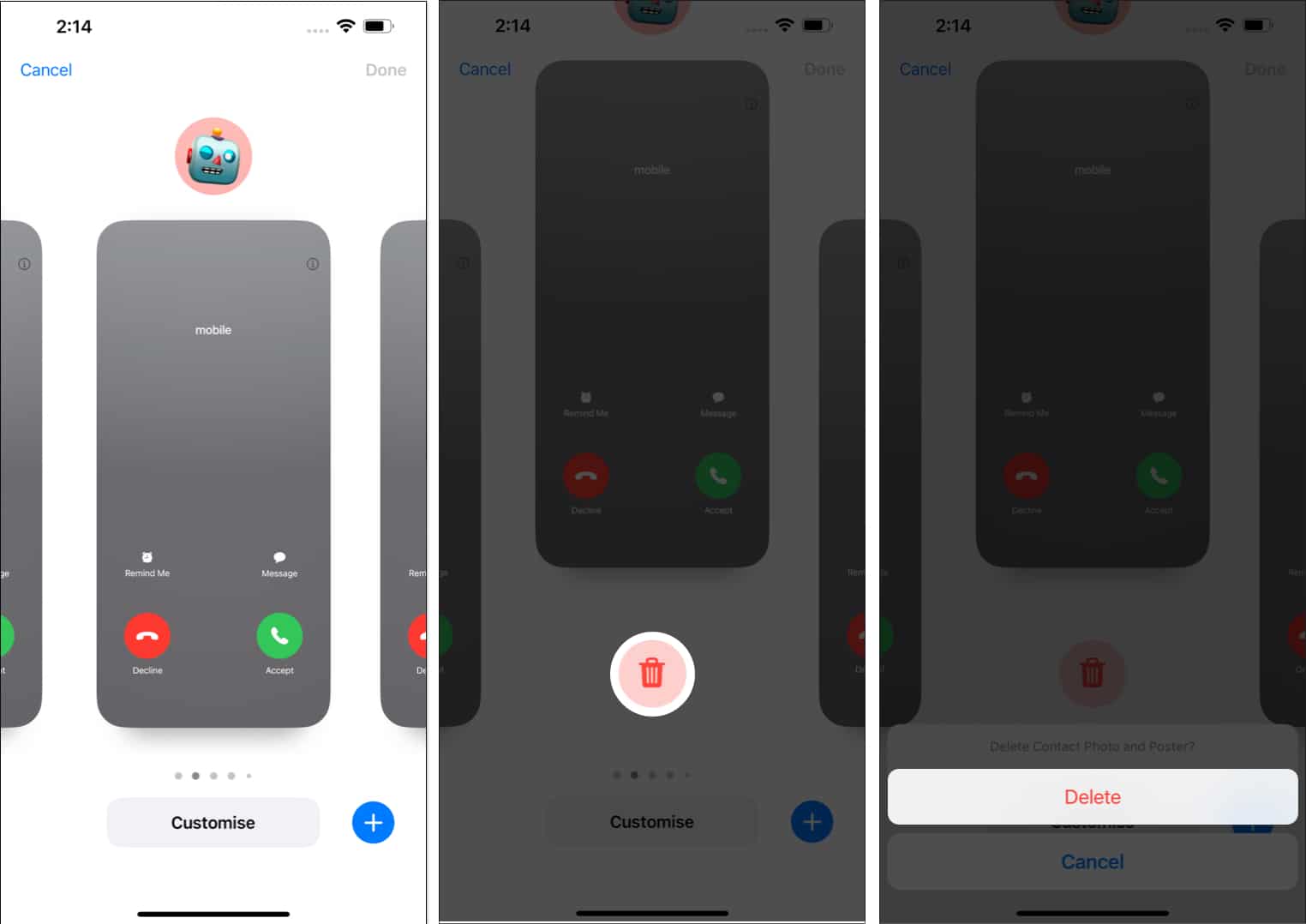
通過通話發揮創意!
當您解鎖一個個性化的新力量,是時候以更加個性化和更具吸引力的方式與您所愛的人聯繫了。通過在 iOS 17 中創建自定義聯繫人照片或海報,您可以將聯繫人列表變成視覺傑作。
感謝您的閱讀。請在評論中告訴我們您對此功能的看法。
閱讀更多:
作者簡介

Yash 是一個有動力的人對技術的熱情及其對我們世界的影響。他的目標是教育和告知他人最新的技術進步以及它們如何造福社會。事實上,即使不寫作,他也深深沉迷於動漫和漫威電影宇宙。